웹에서 Apple 계정 로그인 오류를 해결하는 방법

브라우저의 Apple 계정 웹 인터페이스를 통해 개인 정보 확인, 설정 변경, 구독 관리 등의 작업을 할 수 있습니다. 하지만 여러 가지 이유로 로그인할 수 없는 경우가 있습니다.
iCloud 비밀번호 또는 Apple ID 비밀번호 변경은 매우 간단하며, 추측하기 어려운 문자로 구성된 비밀번호로 변경하여 Apple 계정을 안전하게 보호할 수 있습니다. iCloud 비밀번호는 여러 가지 방법으로 변경할 수 있습니다. 컴퓨터나 휴대폰에서 지원 앱을 통해 iCloud 비밀번호를 변경할 수 있습니다. 아래 도움말에서는 iCloud 비밀번호 변경 방법을 안내합니다.
휴대폰에서 iCloud 비밀번호를 변경하는 방법
1단계:
먼저, 사용자는 아래 링크를 사용하여 휴대폰에 맞는 Apple 지원 애플리케이션을 다운로드합니다.
2단계:
다음으로, 애플리케이션 인터페이스에서 ' 계속'을 클릭하면 애플리케이션의 기본 인터페이스로 이동합니다.
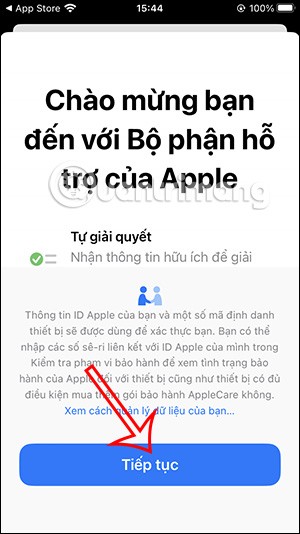
2단계:
지원 목록에서 '비밀번호 재설정'을 클릭하여 iCloud 비밀번호를 변경하세요. 그러면 앱에서 어떤 Apple ID 계정의 비밀번호를 변경할지 묻습니다 . 다른 Apple ID 계정으로 변경하려면 '다른 Apple ID'를 클릭하세요.
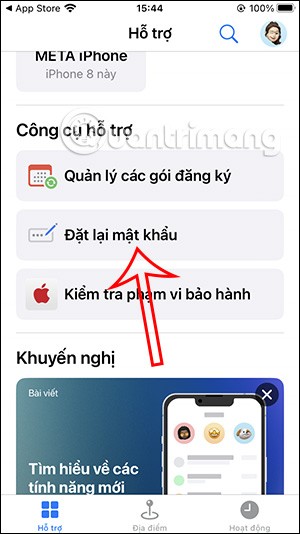
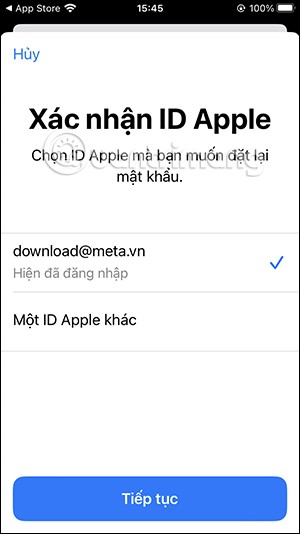
다른 Apple ID로 변경하려면 해당 계정을 입력하세요.
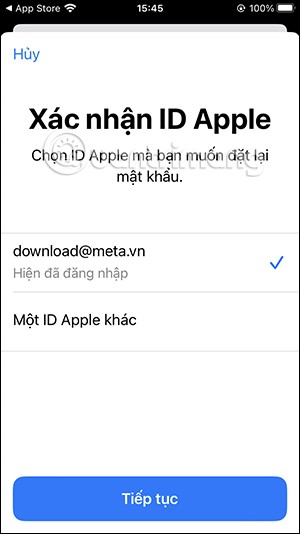
3단계:
이제 앱에서 Apple ID 2단계 인증에 등록한 전화번호를 입력하여 인증 코드를 받도록 요청합니다. 입력한 전화번호를 확인하고 화면 오른쪽의 ' 다음'을 탭하세요 .
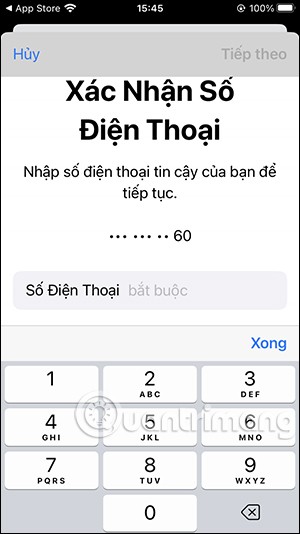

전화번호가 정확하면 시스템에서 사용자가 입력한 전화번호로 인증 코드를 전송 합니다 . 앱 인터페이스에 전송된 인증 코드를 입력하세요.


4단계:
이 애플리케이션을 사용하려면 iCloud 비밀번호 변경 인터페이스에 접속하려면 iPhone 비밀번호를 입력해야 합니다 . 마지막으로 아래와 같이 표시되는 인터페이스에 새 iCloud 비밀번호를 입력합니다 .
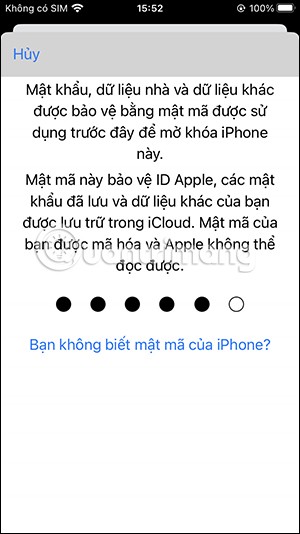
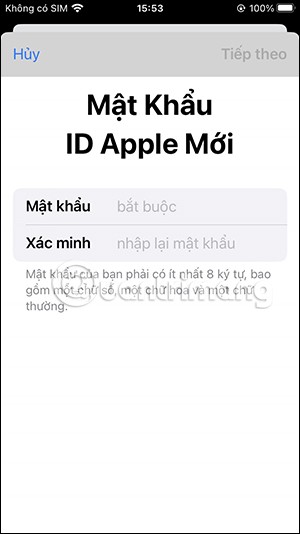
컴퓨터에서 iCloud 비밀번호를 변경하는 방법
1단계 : 내 Apple ID 웹사이트로 이동하여 Apple ID 관리를 클릭합니다.
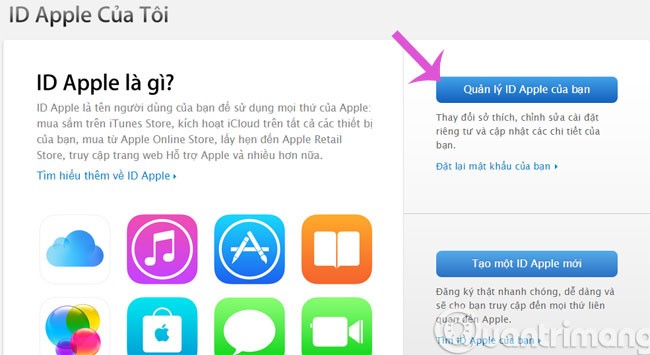
2단계 : ID 계정에 로그인하세요
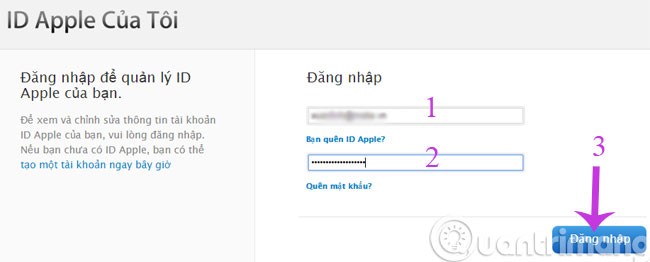
3단계: 나타나는 새 인터페이스에서 왼쪽 열의 비밀번호 및 보안 메뉴를 선택한 다음 오른쪽 프레임에서 비밀번호 변경을 선택합니다.
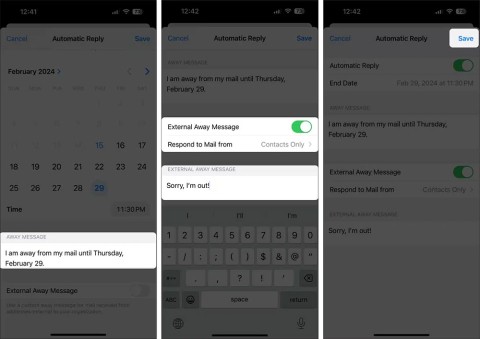
4단계 : 여기에 이전 비밀번호를 입력하고 새 비밀번호를 두 번 입력하세요. 그런 다음 '비밀번호 변경'을 클릭하여 완료하세요.
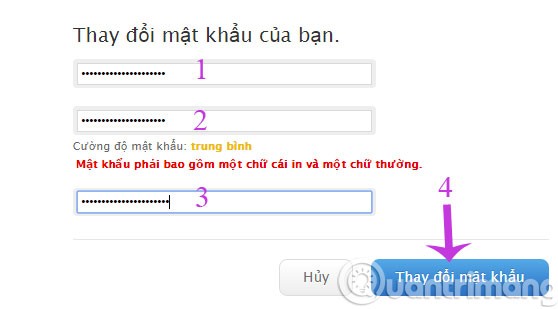
다음에 Apple ID를 사용하는 Apple 서비스나 기능에 액세스할 때 새 비밀번호를 입력하여 로그인하세요.
iCloud 비밀번호를 변경한 후에는 Apple ID로 로그인하는 모든 기기에서 새 비밀번호를 업데이트해야 합니다.
iPhone, iPad 또는 iPod Touch에서 iCloud를 설정한 경우, 보안 강화를 위해 설정 > 암호 또는 Touch ID 및 암호 로 이동하여 기기에 암호를 설정하세요 . iOS 5 또는 iOS 6을 사용하는 기기의 경우, 설정 > 일반 > 암호 잠금 으로 이동하세요 .
브라우저의 Apple 계정 웹 인터페이스를 통해 개인 정보 확인, 설정 변경, 구독 관리 등의 작업을 할 수 있습니다. 하지만 여러 가지 이유로 로그인할 수 없는 경우가 있습니다.
내 위치 찾기 기능이 부정확하거나 신뢰할 수 없게 되면, 가장 필요할 때 정확도를 높이기 위해 몇 가지 조정을 적용하세요.
근거리 무선 통신(NFC)은 일반적으로 몇 센티미터 이내로 서로 가까운 거리에 있는 장치 간에 데이터를 교환할 수 있는 무선 기술입니다.
Apple은 저전력 모드와 함께 작동하는 적응형 전원 기능을 선보였습니다. 두 기능 모두 iPhone 배터리 사용 시간을 늘려주지만, 작동 방식은 매우 다릅니다.
다른 출처에서 iPhone에 애플리케이션을 설치할 경우, 해당 애플리케이션이 신뢰할 수 있는지 수동으로 확인해야 합니다. 그러면 해당 애플리케이션이 iPhone에 설치되어 사용할 수 있습니다.
어떤 오류로 인해 iPhone 화면에 애플리케이션이 나타나지 않더라도 사용자는 매우 간단하게 iPhone에서 애플리케이션을 삭제할 수 있습니다.
Apple의 사진 앱은 사진 자르기와 같은 기본적인 작업에 유용하지만, 고급 편집 기능은 많지 않습니다. 바로 이 부분에서 타사 사진 편집기가 유용합니다.
iOS 26에서는 개인 접근성 설정을 한 iPhone이나 iPad에서 다른 iPhone이나 iPad로 공유할 수 있는 새로운 기능이 추가되었습니다.
가족 공유를 사용하면 최대 6명과 Apple 구독, 구매 내역, iCloud 저장 공간 및 위치를 공유할 수 있습니다.
iOS 14에서는 PiP(Picture in Picture) 기능을 사용하여 YouTube 동영상을 화면 밖에서도 볼 수 있지만, YouTube는 앱에서 이 기능을 잠갔기 때문에 PiP를 직접 사용할 수 없습니다. 아래에서 자세히 안내해 드리겠습니다. 몇 가지 단계를 더 거쳐야 합니다.
iOS 26에서는 놓친 전화에 대한 전화 알림을 설정하는 매우 간단한 기능이 도입되어 중요한 전화에 다시 전화를 거는 것을 잊어버릴 가능성을 최소화하는 데 도움이 됩니다.
iPhone에서 iPhone을 사용하는 방법에 대해 알아보세요. 이제 iPhone을 사용하는 것이 좋습니다.
위젯은 아이폰을 더욱 유용하게 만들어 줄 것으로 기대되지만, 대부분의 위젯은 그 잠재력을 제대로 발휘하지 못합니다. 하지만 몇몇 앱은 마침내 위젯을 가치 있게 만들어 줄 수 있습니다.
iPhone에서 메일 계정에서 로그아웃하면 계정이 완전히 종료되고 다른 이메일 서비스를 사용하게 됩니다.
누군가와 자주 연락해야 하는 경우, 몇 가지 간단한 단계만으로 iPhone에서 빠른 통화를 설정할 수 있습니다.
고가의 삼성 갤럭시가 시중에 나와 있는 다른 휴대폰과 똑같을 필요는 없습니다. 몇 가지만 수정하면 더욱 개성 있고, 스타일리시하며, 독특하게 만들 수 있습니다.
그들은 iOS에 지루함을 느껴 결국 삼성폰으로 바꿨고, 그 결정에 대해 전혀 후회하지 않습니다.
브라우저의 Apple 계정 웹 인터페이스를 통해 개인 정보 확인, 설정 변경, 구독 관리 등의 작업을 할 수 있습니다. 하지만 여러 가지 이유로 로그인할 수 없는 경우가 있습니다.
iPhone에서 DNS를 변경하거나 Android에서 DNS를 변경하면 안정적인 연결을 유지하고, 네트워크 연결 속도를 높이고, 차단된 웹사이트에 접속하는 데 도움이 됩니다.
내 위치 찾기 기능이 부정확하거나 신뢰할 수 없게 되면, 가장 필요할 때 정확도를 높이기 위해 몇 가지 조정을 적용하세요.
많은 사람들은 휴대폰의 가장 성능이 떨어지는 카메라가 창의적인 사진 촬영을 위한 비밀 무기가 될 줄은 전혀 예상하지 못했습니다.
근거리 무선 통신(NFC)은 일반적으로 몇 센티미터 이내로 서로 가까운 거리에 있는 장치 간에 데이터를 교환할 수 있는 무선 기술입니다.
Apple은 저전력 모드와 함께 작동하는 적응형 전원 기능을 선보였습니다. 두 기능 모두 iPhone 배터리 사용 시간을 늘려주지만, 작동 방식은 매우 다릅니다.
자동 클릭 애플리케이션을 사용하면 게임을 하거나, 애플리케이션이나 기기에서 사용 가능한 작업을 할 때 별다른 작업을 하지 않아도 됩니다.
사용자의 요구 사항에 따라 기존 Android 기기에서 Pixel의 독점 기능 세트가 실행될 가능성이 높습니다.
이 문제를 해결하려면 꼭 좋아하는 사진이나 앱을 삭제해야 하는 것은 아닙니다. One UI에는 공간을 쉽게 확보할 수 있는 몇 가지 옵션이 포함되어 있습니다.
우리 대부분은 스마트폰 충전 포트를 배터리 수명 유지에만 사용하는 것처럼 생각합니다. 하지만 그 작은 포트는 생각보다 훨씬 더 강력합니다.
효과가 없는 일반적인 팁에 지쳤다면, 조용히 사진 촬영 방식을 변화시켜 온 몇 가지 팁을 소개합니다.
새 스마트폰을 찾고 있다면 가장 먼저 눈에 띄는 것은 바로 사양서입니다. 성능, 배터리 수명, 디스플레이 품질에 대한 정보가 가득 담겨 있습니다.
다른 출처에서 iPhone에 애플리케이션을 설치할 경우, 해당 애플리케이션이 신뢰할 수 있는지 수동으로 확인해야 합니다. 그러면 해당 애플리케이션이 iPhone에 설치되어 사용할 수 있습니다.






















